来自河南地区的艺许网友提问:iPhone XR 经常出现“已停用”的问题怎么办?
有小伙伴发现,自己的 iPhone XR 放置在口袋里,拿出来之后总会出现“已停用”的问题,此类情况可能是在手机设置中开启了“轻点唤醒”,频繁误触手机屏幕,导致密码验证多次失败出现“已停用”。
“轻点唤醒”是 iPhone X 以及更新机型中的一项实用功能,只需轻点 iPhone 屏幕,即可快速查看通知、拍照或快速使用手电筒,或快速通过面容 ID 验证。但是如果您习惯将 iPhone 放置在口袋,会不小心触摸到,或从口袋中拿出其它物品时容易碰到手机屏幕,则可能不适合开启这一项功能。为避免误触带来的问题,可以将该功能进行关闭:
打开 iPhone “设置”-“通用”-“辅助功能”,将轻点唤醒关闭即可。
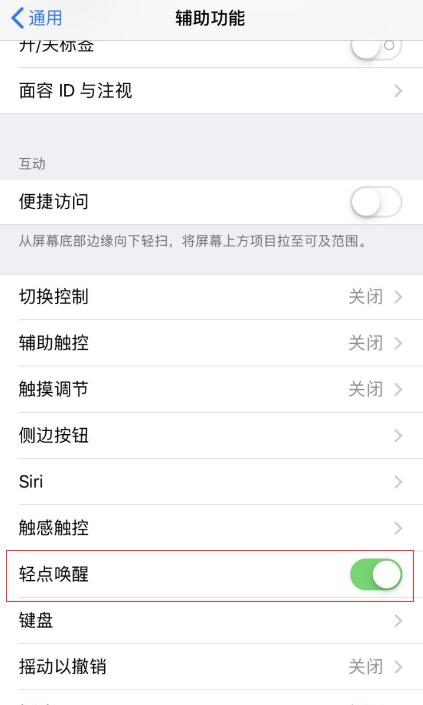
iPhone 出现“已停用”怎么办?
如果停用时间很长,影响到了正常使用,想要解除已停用的状态只能不保留资料刷机。以486g游戏网刷机为例,操作方法如下:
小提示:若忘记锁屏密码、或想要解除“已停用”的状态,只能不保资料刷机,会丢失手机中的所有数据。若选择保留资料刷机,则无法解除“已停用”的状态,也无法清除锁屏密码。为避免此类情况,平时可以定期备份 iPhone 中的数据,避免重要资料丢失。
1. iOS 设备进入“已停用”状态后,无法成功连接上电脑,需要先进入恢复模式:
iPhone X 及更新机型进入恢复模式的方法:按住侧边按钮和任一音量按钮,直到出现关机滑块。拖移这个滑块以将设备关机。在按住侧边按钮的同时,将设备连接到电脑。继续按住侧边按钮,直到看到恢复模式屏幕。
2.打开486g游戏网 PC 端,在“专业刷机”-“一键刷机”界面中,勾选所需要的 iOS 固件,然后选择“常规快速刷机”,点击“刷机”等待刷机完毕即可。
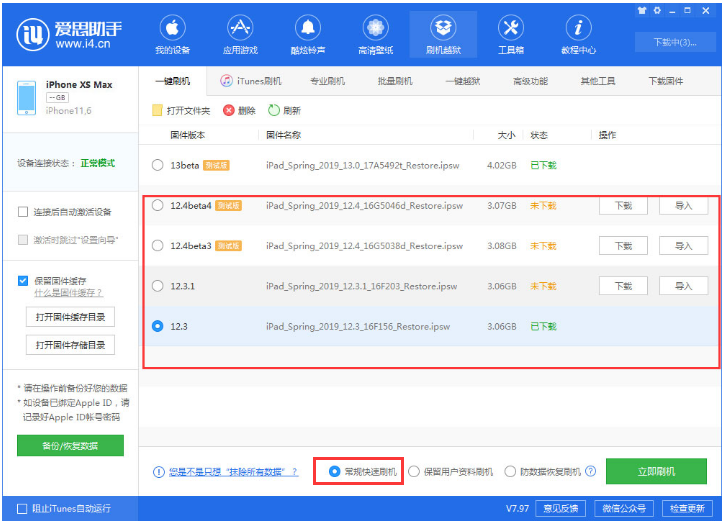
以上就是486g游戏网念景小编为大家介绍的关于《iPhone XR 经常出现“已停用”的问题怎么办?》相关内容。如果您喜欢这篇文章,那请您收藏我们的手机教程栏目,更多手机问题、科技等精彩内容为您呈现!

















